- Εγγραφή οθόνης
- Mac βίντεο εγγραφής
- Windows Video Recorder
- Mac Audio Recorder
- Windows Audio Recorder
- Εγγραφή κάμερας Web
- Εγγραφή παιχνιδιών
- Εγγραφή συσκέψεων
- Εγγραφή κλήσης Messenger
- Εγγραφή Skype
- Εγγραφή μαθήματος
- Εγγραφή παρουσίασης
- Chrome Recorder
- Εγγραφή του Firefox
- Screenshot σε Windows
- Στιγμιότυπο οθόνης σε Mac
3 συσκευές εγγραφής οθόνης με κάμερα προσώπου για λήψη οθόνης σε Windows / Mac
 αναρτήθηκε από Λίζα Οου / 24 Δεκεμβρίου 2020 16:00
αναρτήθηκε από Λίζα Οου / 24 Δεκεμβρίου 2020 16:00Το Facecam είναι ένα είδος ζωντανής εγγραφής του προσώπου σε ένα διαδικτυακό βίντεο. Μπορεί να παρατηρήσετε ότι πολλοί άνθρωποι δημιουργούν ένα βίντεο κάμερας προσώπου, ειδικά μερικοί ας παίξουμε / παρακολουθήσουμε βίντεο. Το Facecam σάς επιτρέπει να βάλετε το πρόσωπό σας στη γωνία του σεμιναρίου παιχνιδιού ή βίντεο. Μπορείτε να λάβετε μια άμεση ενέργεια του φορτωτή. Ψάχνετε για ένα καλό συσκευή εγγραφής οθόνης με κάμερα προσώπου να φτιάξετε παρόμοια βίντεο;
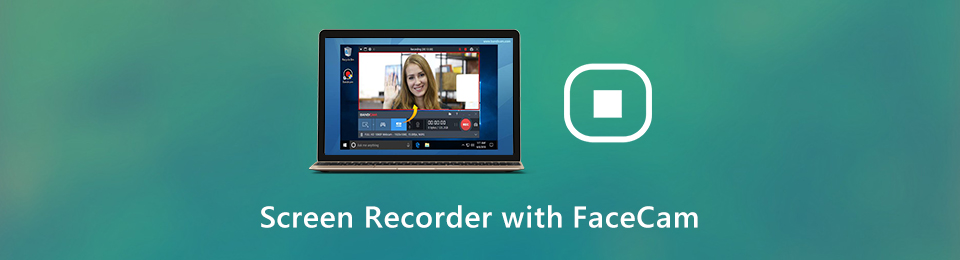
Στην πραγματικότητα, πολλά εργαλεία εγγραφής οθόνης σάς επιτρέπουν να εγγράψετε το πρόσωπό σας μέσω της κάμερας web. Εδώ σε αυτήν την ανάρτηση, θα θέλαμε να μοιραστούμε 3 υπέροχα από αυτά για να σας βοηθήσουμε να τραβήξετε το πρόσωπό σας και άλλες δραστηριότητες στον υπολογιστή σας με Windows και Mac.
1. Εγγραφή οθόνης με Facecam - Εγγραφή οθόνης FoneLab
Στο πρώτο μέρος, θα θέλαμε να σας παρουσιάσουμε ένα ισχυρό οθόνη εγγραφής με κάμερα προσώπου, FoneLab οθόνη εγγραφής. Είναι ειδικά σχεδιασμένο για την αντιμετώπιση όλων των τύπων εγγραφών βίντεο και ήχου. Έχει τη δυνατότητα να καταγράφει το πρόσωπό σας μέσω κάμερας web με υψηλή ποιότητα. Επιπλέον, αυτή η συσκευή εγγραφής οθόνης με κάμερα προσώπου μπορεί συλλάβει ήχο και από την κάρτα ήχου συστήματος και από το μικρόφωνο / ηχείο. Μπορεί να σας κάνει μεγάλη χάρη για να δημιουργήσετε ένα υψηλής ποιότητας βίντεο κάμερα.
Πώς να χρησιμοποιήσετε αυτήν την συσκευή εγγραφής οθόνης με κάμερα προσώπου
Βήμα 1Επιλέξτε τη σωστή έκδοση και δωρεάν εγκατάσταση και εκκινήστε αυτήν τη συσκευή εγγραφής προσώπου στον υπολογιστή σας.
Το FoneLab Screen Recorder σας επιτρέπει να καταγράφετε video, audio, online tutorial, κ.λπ. στα Windows / Mac και μπορείτε εύκολα να προσαρμόσετε το μέγεθος, να επεξεργαστείτε το βίντεο ή τον ήχο και πολλά άλλα.
- Καταγράψτε βίντεο, ήχο, κάμερα και τραβήξτε στιγμιότυπα οθόνης σε Windows / Mac.
- Προεπισκόπηση δεδομένων πριν από την αποθήκευση.
- Είναι ασφαλές και εύκολο στη χρήση.
Βήμα 2Επιλέξτε Εγγραφής βίντεο λειτουργία στην πρώτη διεπαφή για την εγγραφή βίντεο κάμερας.
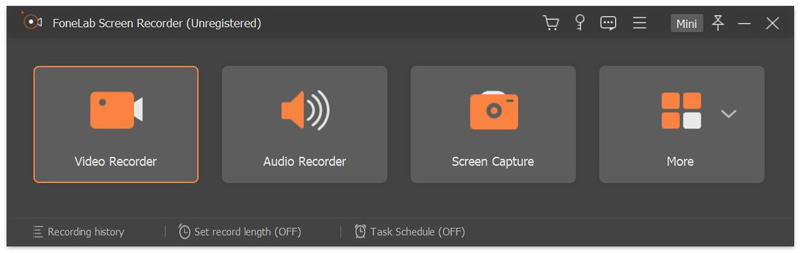
Βήμα 3Τώρα πρέπει να προσαρμόσετε ορισμένες ρυθμίσεις εγγραφής βίντεο και ήχου. Όπως προαναφέρθηκε, επιτρέπεται να καταγράφετε τυχόν δραστηριότητες στον υπολογιστή σας. Λαμβάνοντας υπόψη ότι θέλετε να εγγράψετε το πρόσωπό σας, εδώ πρέπει να ενεργοποιήσετε την επιλογή Webcam. Στη συνέχεια, ενεργοποιήστε το Ήχος συστήματος και Μικρόφωνο αν θέλετε να εγγράψετε τη φωνή και τον ήχο του φόντου σας.

Βήμα 4Αφού ενεργοποιήσετε την κάμερα web, μπορείτε να δείτε ένα αναδυόμενο παράθυρο που να αποτυπώνει το πρόσωπό σας. Κατά τη διάρκεια αυτού του βήματος, μπορείτε να προσαρμόσετε ελεύθερα το μέγεθος του παραθύρου της κάμερας προσώπου και να το σύρετε σε οποιοδήποτε σημείο της οθόνης του υπολογιστή σας. Στη συνέχεια, μπορείτε να προσαρμόσετε την περιοχή εγγραφής. Σας επιτρέπει να καταγράφετε οθόνη με πλήρη οθόνη, ενεργό παράθυρο ή προσαρμοσμένη περιοχή ανάλογα με τις ανάγκες σας.
Βήμα 5Μετά από όλες αυτές τις λειτουργίες, μπορείτε να αρχίσετε να δημιουργείτε το βίντεο της κάμερας. Κάντε κλικ στο REC για να ξεκινήσει η εγγραφή σας. Αυτή η συσκευή εγγραφής οθόνης με κάμερα προσώπου θα συλλάβει ομαλά όλο το περιεχόμενο, συμπεριλαμβανομένου του προσώπου σας.
Βήμα 6Μετά την εγγραφή, μπορείτε να κάνετε προεπισκόπηση και επεξεργασία του καταγεγραμμένου βίντεο. Εάν είστε ικανοποιημένοι με το εγγεγραμμένο βίντεο, μπορείτε να κάνετε κλικ στο Αποθήκευση κουμπί για να αποθηκεύσετε το βίντεο της κάμερας στον υπολογιστή σας. Θα αποθηκευτεί σε MP4 από προεπιλογή. Εάν προτιμάτε την άλλη μορφή εξόδου, μπορείτε να την ορίσετε από το Προτιμήσεις επιλογή.
Το FoneLab Screen Recorder σας επιτρέπει να καταγράφετε video, audio, online tutorial, κ.λπ. στα Windows / Mac και μπορείτε εύκολα να προσαρμόσετε το μέγεθος, να επεξεργαστείτε το βίντεο ή τον ήχο και πολλά άλλα.
- Καταγράψτε βίντεο, ήχο, κάμερα και τραβήξτε στιγμιότυπα οθόνης σε Windows / Mac.
- Προεπισκόπηση δεδομένων πριν από την αποθήκευση.
- Είναι ασφαλές και εύκολο στη χρήση.
2. Εγγραφή οθόνης με Facecam - Bandicam PC
Bandicam είναι ένα δημοφιλές και εύχρηστο εργαλείο εγγραφής οθόνης που μπορεί να σας βοηθήσει να εγγράψετε το πρόσωπό σας μέσω της κάμερας web. Αυτή η συσκευή εγγραφής οθόνης με κάμερα προσώπου σάς επιτρέπει να τοποθετείτε μια επικάλυψη κάμερας προσώπου σε ένα βίντεο με ευκολία. Σας παρέχει έναν απλό και βολικό τρόπο για να εγγράψετε την οθόνη του υπολογιστή σας και την κάμερα προσώπου ταυτόχρονα και στη συνέχεια να ανεβάσετε απευθείας το βίντεο της κάμερας στο YouTube.
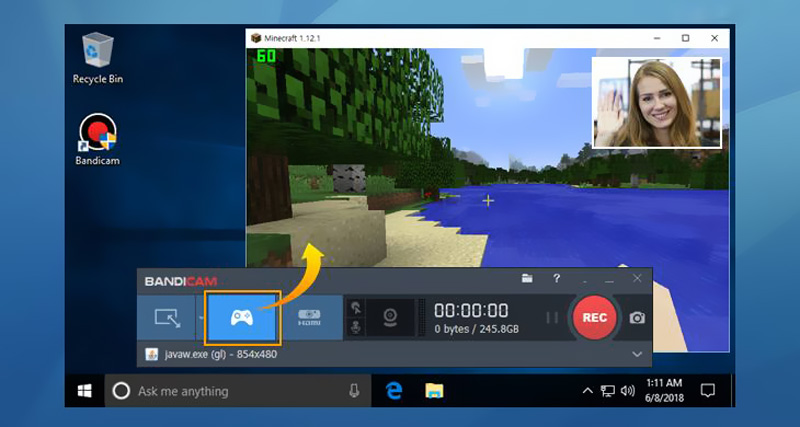
Παρόμοιο με το συνιστώμενο FoneLab οθόνη εγγραφήςΤο Bandicam facecam recorder σας επιτρέπει επίσης να εγγράψετε το πρόσωπό σας / την κάμερα web με υψηλή ποιότητα. Μπορείτε να ρυθμίσετε ελεύθερα την περιοχή εγγραφής και να βάλετε το πρόσωπό σας σε οποιαδήποτε γωνία του παραθύρου παιχνιδιού ή αναπαραγωγής βίντεο. Επιπλέον, προσφέρει έναν άμεσο τρόπο κοινής χρήσης του εγγεγραμμένου βίντεο κάμερας στο YouTube ή στο Vimeo.
3. Συσκευή εγγραφής οθόνης με Facecam - Ezvid
Ezvid είναι μια δωρεάν κάμερα εγγραφής προσώπου και κάμερας που μπορεί να σας βοηθήσει να τραβήξετε το πρόσωπό σας και να δημιουργήσετε ένα βίντεο κάμερας. Αυτή η συσκευή εγγραφής οθόνης με κάμερα προσώπου υποστηρίζει μόνο το σύστημα Windows. Είναι εξοπλισμένο με ένα ενσωματωμένο πρόγραμμα επεξεργασίας βίντεο για να βεβαιωθείτε ότι μπορείτε να εγγράψετε απευθείας το βίντεο της κάμερας και να το επεξεργαστείτε.
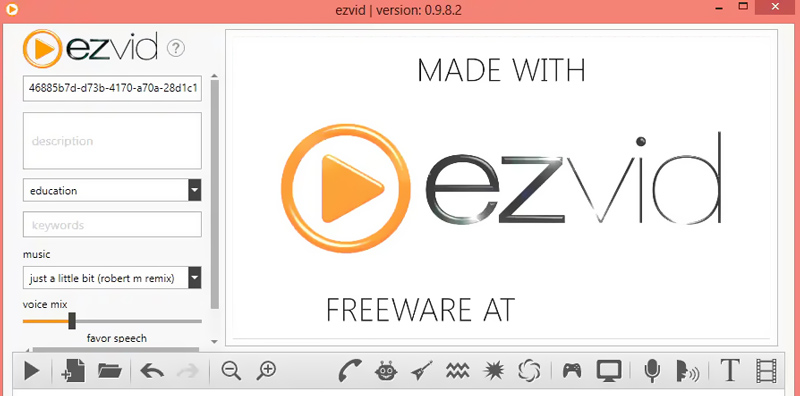
Το Ezvid τοποθετεί ένα μικρό widget που εμφανίζεται στην οθόνη του υπολογιστή σας για να σταματήσει η εγγραφή. Είναι πολύ βολικό να δημιουργήσετε ένα βίντεο περιήγησης και βίντεο εκμάθησης. Το πιο σημαντικό, χρειάζεται μόνο μικρός υπολογιστής που διαθέτει αποθηκευτικό χώρο για τη δημιουργία βίντεο με κάμερα υψηλής ανάλυσης. ο ΕΠΕΞΕΡΓΑΣΙΑ ΒΙΝΤΕΟ Οι δυνατότητες μπορούν να σας βοηθήσουν να προσαρμόσετε την ταχύτητα αναπαραγωγής, να τακτοποιήσετε εκ νέου ή να προσθέσετε κείμενα, διαφάνειες εικόνας και άλλα. Αυτή η συσκευή εγγραφής προσώπου παρέχει επίσης μια επιλογή κοινής χρήσης YouTube.
4. Συχνές ερωτήσεις για εγγραφή Facecam
Ερώτηση 1. Πώς να χρησιμοποιήσετε το iPhone ως κάμερα στον υπολογιστή;
Μπορείτε να μετατρέψετε το iPhone σας σε κάμερα web ή κάμερα προσώπου με τη βοήθεια κάποιας εφαρμογής τρίτου μέρους, όπως WebCamera ή iWebcamera. Μπορείτε εύκολα να βρείτε και να εγκαταστήσετε τέτοιου είδους εφαρμογές από το App Store. Στη συνέχεια, μπορείτε να συνδέσετε το iPhone σας με υπολογιστή μέσω καλωδίου USB φωτισμού και να χρησιμοποιήσετε το iPhone σας ως κάμερα στον υπολογιστή.
Ερώτηση 2. Πώς εγγράφετε τον εαυτό σας σε Mac;
Όταν έχετε την ανάγκη να εγγράψετε το πρόσωπό σας σε Mac, μπορείτε να βασιστείτε στο ενσωματωμένο QuickTime εφαρμογή. Εκτόξευση Καταγραφέας QuickTime και κάντε κλικ στο κουμπί Αρχεία > Εγγραφή νέας οθόνης και, στη συνέχεια, κάντε κλικ στο Ρεκόρ κουμπί για να τραβήξετε τον εαυτό σας από την κάμερα web.
